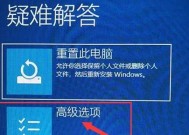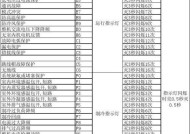电脑无法正常关机如何解决?检测电脑不关机的常见原因是什么?
- 家电技巧
- 2025-03-30
- 5
- 更新:2025-03-27 00:32:02
在这个数字化时代,电脑已成为我们学习、工作和娱乐的重要工具。然而,当电脑出现无法正常关机的问题时,常常会给我们带来诸多不便。本文将深入探讨电脑无法正常关机的解决方案及检测常见原因,帮助你快速找到问题所在并解决。
电脑无法正常关机的常见原因
电脑无法正常关机可能由多种因素引起,了解常见的原因有助于我们更高效地解决问题。以下是几个导致电脑无法关机的主要原因:
1.系统文件损坏或更新不完整
当系统文件遭到破坏或更新过程中出现错误,可能会导致操作系统的关机命令无法正确执行。
2.病毒或恶意软件感染
病毒和恶意软件的感染可能会干扰电脑的正常关机流程,有的甚至会阻止系统进入关机状态。
3.驱动程序或软件冲突
某些硬件的驱动程序安装不正确或与其他软件存在冲突,可能会影响到电脑的正常关机。
4.系统设置和策略问题
不当的系统设置或组策略配置可能无意中禁止了关机功能。
5.硬件故障
包括但不限于电源供应问题、CPU过热、内存条问题等硬件故障,也可能导致电脑无法顺利关机。

电脑无法正常关机的解决方案
掌握了可能的原因后,我们可以逐一排查并解决问题。以下是几种常见的解决策略:
1.检查并修复系统文件
通过系统自带的工具进行系统文件的检查与修复。在搜索框输入`cmd`,以管理员身份运行命令提示符,输入`sfc/scannow`命令并回车。
2.使用安全模式
重启电脑并进入安全模式(在启动时不断按F8键),以查看是否是由于第三方软件或驱动引起的关机问题。
3.扫描病毒和恶意软件
使用可靠的杀毒软件进行全面扫描,确保没有病毒或恶意软件干扰电脑的正常关机。
4.检查硬件状态
检查电源、CPU散热器以及内存条是否安装到位,或是否存在质量问题。
5.重置系统设置
检查是否有不当的系统或组策略设置,如有必要,可以重置这些设置或使用系统还原功能。

深度指导:详细步骤解决电脑无法正常关机问题
第一步:系统文件检查
1.关闭所有正在运行的程序。
2.按`Win+X`,选择`WindowsPowerShell(管理员)`或`命令提示符(管理员)`。
3.输入`sfc/scannow`命令后按回车。
第二步:进入安全模式
1.重启电脑。
2.在电脑启动过程中连续敲击`F8`键(不同电脑可能会有所不同)。
3.在出现的菜单中选择“安全模式”。
4.重启并尝试正常关机看问题是否已解决。
第三步:使用杀毒软件
1.下载并安装一个可靠的杀毒软件。
2.运行全面病毒扫描,若发现问题,请按软件提示处理。
第四步:硬件检查
1.打开电脑机箱,检查所有硬件连接是否稳定。
2.清理散热器上的灰尘,确保CPU散热正常。
3.进行内存条测试,可以使用工具如`MemTest86`。
第五步:重置系统设置
1.在安全模式下,使用系统还原功能回到之前的状态。
2.或者在控制面板中重置系统的相关设置。
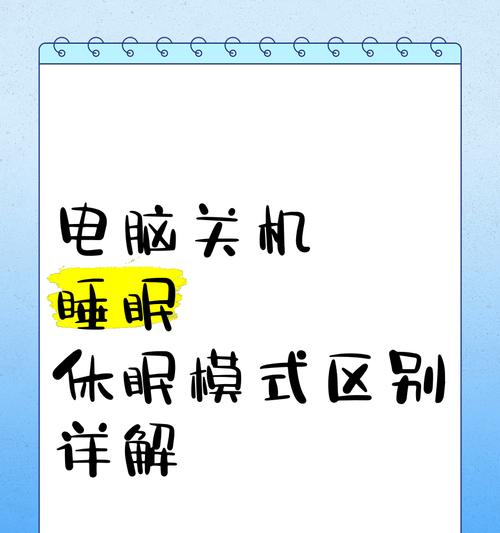
常见问题解答
问:电脑关机时出现"正在关闭服务"无法进度怎么办?
答:这种情况可能是由于某个服务进程被卡住,你可以通过任务管理器关闭相关的进程,或者通过系统工具尝试修复。
问:如何阻止电脑快速关机,延长关机前的保存时间?
答:可以通过修改注册表项来调整关机前的保存时间。但操作注册表前请确保备份,不当操作可能会导致系统不稳定。
通过以上步骤,多数电脑无法正常关机的问题都能得到有效解决。综合以上所述,电脑无法正常关机时,首先需要冷静地分析可能的原因,然后逐一排查和处理。如果问题依然无法解决,建议联系专业技术人员进行进一步诊断和修复。